
安卓的usb系统在哪,Android USB系统架构与数据生成概述
时间:2025-02-19 来源:网络 人气:
你有没有遇到过这种情况:手机里有个神秘的USB调试,但你就是找不到它在哪?别急,今天我就要手把手教你,让你轻松找到安卓手机里的USB调试系统,让它不再是你的“隐藏小秘密”!
一、探索之旅:USB调试的神秘面纱

想象你的手机就像一个神秘的宝箱,而USB调试就是那把开启宝箱的钥匙。不过,这把钥匙藏得有点深,得费点心思才能找到它。
二、开启宝箱的步骤:安卓手机USB调试的寻找之旅
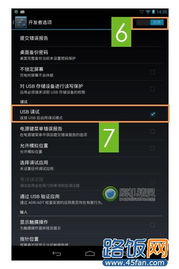
1. 找到设置:首先,你得打开手机的“设置”菜单。这就像是在迷宫里找到第一个出口。
2. 深入探险:在设置菜单里,你可能会看到“系统”或者“关于手机”这样的选项。点击进去,就像进入了迷宫的深处。
3. 版本号大冒险:有些手机,比如OPPO,会让你连续点击“版本号”几次,直到出现“开发者选项”。这就像是在迷宫里找到了隐藏的线索。
4. 开发者选项:终于,你找到了“开发者选项”。在这里,你就能看到那个神秘的USB调试了。
5. 点亮USB调试:找到USB调试后,你会看到一个开关,默认是关闭的。点击它,直到它变成绿色,这就意味着USB调试已经开启了!
三、用途大揭秘:USB调试的神奇力量
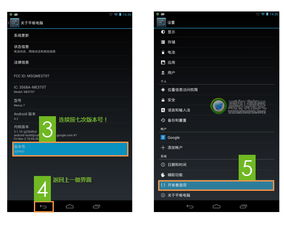
1. 数据传输:打开USB调试后,你可以直接将手机连接到电脑,就像一个U盘一样,轻松传输文件。
2. 应用安装:有些应用需要通过USB调试安装,这样你就可以安装那些在应用商店找不到的“特殊”应用了。
3. 刷机:如果你想要给手机刷机,USB调试是必不可少的。它可以帮助你连接到刷机软件,完成刷机过程。
四、注意事项:安全使用USB调试
1. 谨慎授权:开启USB调试后,你的手机可能会对某些应用开放更多权限。所以,在使用USB调试时,要小心不要授权给不信任的应用。
2. 保护隐私:在使用USB调试传输文件时,要注意保护你的隐私,不要传输敏感信息。
3. 关闭USB调试:当你完成需要USB调试的操作后,记得关闭它,以保护你的手机安全。
五、不同手机型号的USB调试位置
1. OPPO手机:如前所述,连续点击版本号,直到出现“开发者选项”。
2. vivo手机:进入设置,找到“系统管理”,然后点击“关于手机”,连续点击“软件版本号”7次,进入“开发者选项”。
3. 小米手机:进入设置,找到“我的设备”,然后点击“全部参数”,连续点击“版本号”7次,进入“开发者选项”。
4. 华为手机:进入设置,找到“系统”,然后点击“关于手机”,连续点击“版本号”7次,进入“开发者选项”。
通过这篇文章,相信你已经找到了安卓手机里的USB调试系统,并且了解了它的用途和注意事项。现在,你可以轻松地使用它来传输文件、安装应用或者刷机了。不过,别忘了,安全使用才是最重要的哦!
相关推荐
教程资讯
系统教程排行













